Fényképek elrejtése iPhone-on
Az iPhone kamerái az egyik legjobb fotót készítik. Nem csak fotók, hanem videók is, mivel ezek az egyik legjobb telefonok 4k videofelvétellel. Mivel a legtöbben szinte mindenről képre kattintunk, hogy megosszuk barátainkkal és családtagjainkkal, úgy érezheti, el kell rejtenie néhány személyes fotót és videót. Nem kell aggódni, nos, iOS eszközökön az Apple olyan funkciókat biztosít, amelyek segítségével könnyedén elrejtheti a fényképeket vagy videókat az iPhone készüléken.
Ennek két módja van: az egyik egyszerűen elrejti a fényképeket a tekercsből, a másik pedig egy harmadik féltől származó alkalmazás használatával. Bár a Fotók elől való elrejtés nagyszerű lehetőség, de kevésbé biztonságos lehet, mivel az ember hozzáférhet hozzájuk, ha felfedezi a Albumok lapon. Az alkalmazással azonban biztonságosabb lesz, mivel a fotók jelszóval védettek, és senki sem láthatja őket, még akkor sem, ha megnyitja a Fotókat. Lássuk tehát, hogyan kell ezt megtenni.
Frissítés: A lépések az iOS 12.2-nek megfelelően frissülnek.
tartalom
Fényképek elrejtése iPhone-on
1. A Photos alkalmazásból
- Nyissa meg a Fotók alkalmazást, és válassza ki a képek Tab.
- Ezután válassza ki az elrejteni kívánt fényképet. Akár több fényképet is kiválaszthat egyszerre a segítségével választ opciót a jobb felső sarokban. Ezután a bal alsó sarokban látni fogja a megosztani ikon, érintse meg azt.
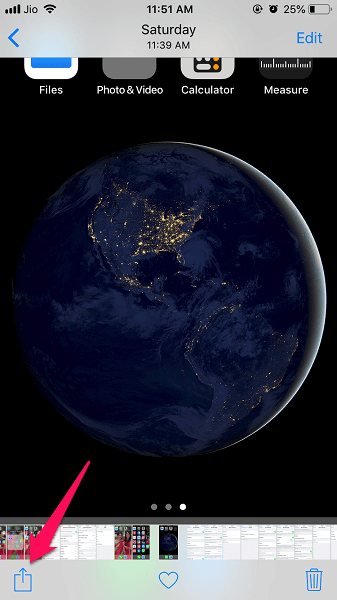
- Most ezen az új képernyőn az alsó sávon válassza a lehetőséget elrejt. Ezután megjelenik egy üzenet, amely a kívánt opció megerősítésére kéri. Érintse meg Fotó elrejtése ha csak egy fényképet választott ki, miközben ki kell választania [x] fotók elrejtése abban az esetben, ha az alábbi képernyőképen látható módon többször választott ki.
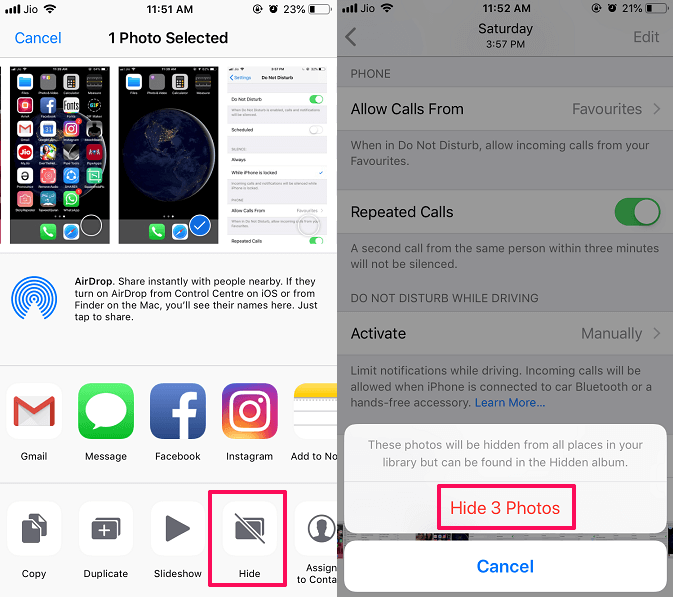
Kész, a kiválasztott fotó el van rejtve!
Megjegyzés: A fotó el van rejtve képek és a Neked lapon, de továbbra is látható lesz Albumok.
Az elrejtett fotók egy új szakaszba kerülnek Rejtett alatt Albumok. Eléréséhez egyszerűen lépjen az Albumok fülre, görgessen lefelé, és látni fogja Rejtett az adott részben található fényképek számával együtt.
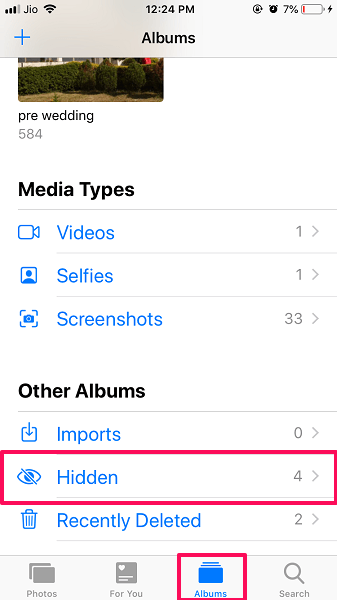
A rejtett fényképeket bármikor láthatóvá teheti az alábbi lépések végrehajtásával.
Is Read: A Siri típusának engedélyezése vagy letiltása
Fényképek elrejtésének megjelenítése az iPhone készüléken
- Nyissa meg a Fotók alkalmazást, és válassza ki a Albumok Tab.
- Görgessen le és nyissa meg Rejtett szakaszt a fent látható módon.
- Belül Rejtett album nyissa meg a feloldani kívánt fényképet.
- Ezután a fenti módszerhez hasonlóan érintse meg a sare ikont a bal alsó sarokban.
- Ezt követően válassza ki felfedése majd visszatér az eredeti albumhoz.
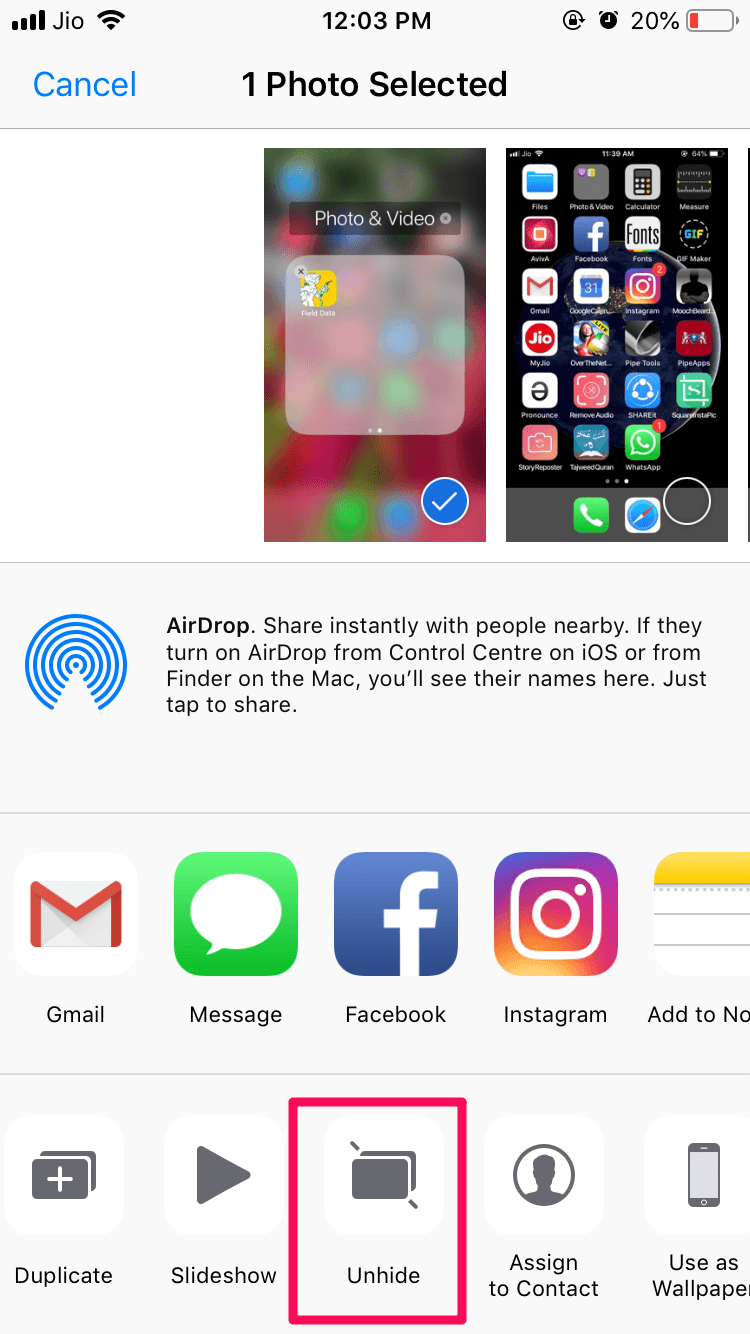
A kiválasztott fényképet a rendszer feloldja, és áthelyezi a Rejtett albumból az Emlékek, Gyűjtemények és Évek mappába.
Is Read: Az iMessage-fotókat egyszerre mentheti a kameratekercsre
Ennek a módszernek az a hátránya, hogy a fotók továbbra is láthatók az Albumok részben. A fotók azonban el vannak rejtve más helyekről. Ennek leküzdésére itt van egy alternatív módszer, amelyet használhat.
2. Zárolja a fényképeket harmadik féltől származó alkalmazással
Ehhez le kell töltenie Privát fotótár – Pic Safe, egy alkalmazás, amely segít elrejteni és jelszavas védelmet beállítani a fényképeken. számára elérhető letöltés az App Store-ból ingyen. A fenti módszerrel ellentétben itt a fotók elrejtése után egyáltalán nem lesznek láthatók a Fotók alkalmazásban.
- Nyissa meg az alkalmazást, miután telepítette. Érintse meg Rajt A folytatáshoz.
- Ezt követően meg fogja kérni Jelszó beállítása az alkalmazáshoz válassza ki és állítsa be.
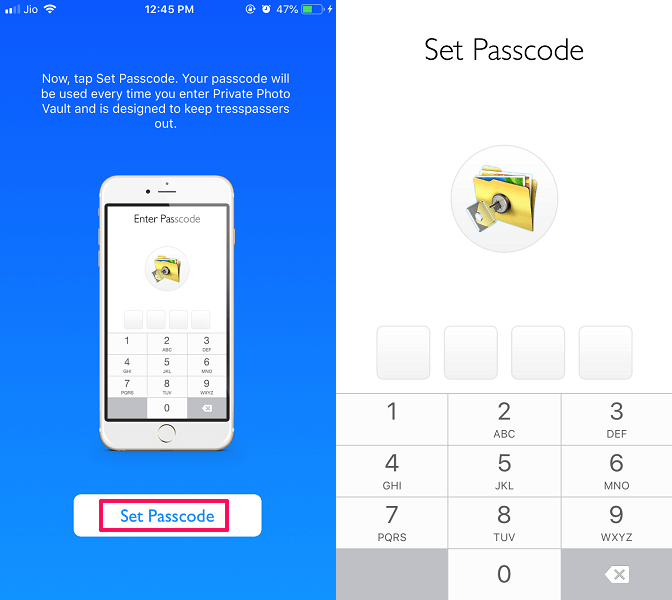
- Ezután megjelenik néhány felszólítás, érintse meg a gombot Következő, és végül érintse meg a gombot Egyetért.
- Most már készen áll a fotók elrejtésére. Ehhez érintse meg a gombot import lapon az alábbi képernyőképen látható módon, és válassza ki, hogy szeretne-e fényképeket választani Fotótár (tekercs) vagy rögzítse a Háló közvetlenül.
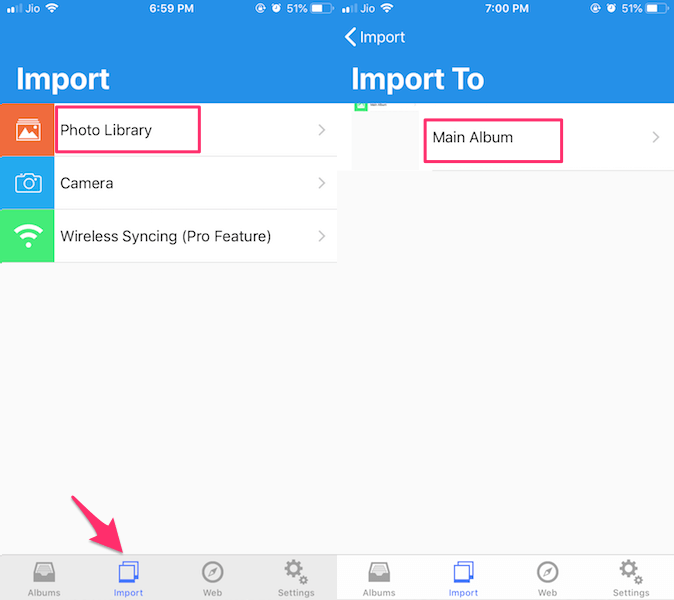
- Ebben az esetben a Photo Library. Most ki kell választania azt a célt, ahová menteni fogja a fényképeket ebben az alkalmazásban. Készíthet saját albumokat a Albumok fület, és válassza ki itt (az album létrehozásáról később). Egyelőre válassza a lehetőséget Fő album és engedélyezze az alkalmazás számára, hogy hozzáférjen fotóihoz.
- Ezután megjelenik a Fotók alkalmazásban található összes album. Még a Rejtett albumban hozzáadott fényképeket is kiválaszthatja. Érintse meg a kívánt albumot, majd mindet kiválaszt vagy bizonyos fényképeket, és koppintson a gombra csinált a jobb felső sarokban. Ezzel megkezdődik a fotók importálása a Fotók alkalmazásból ebbe az alkalmazásba.
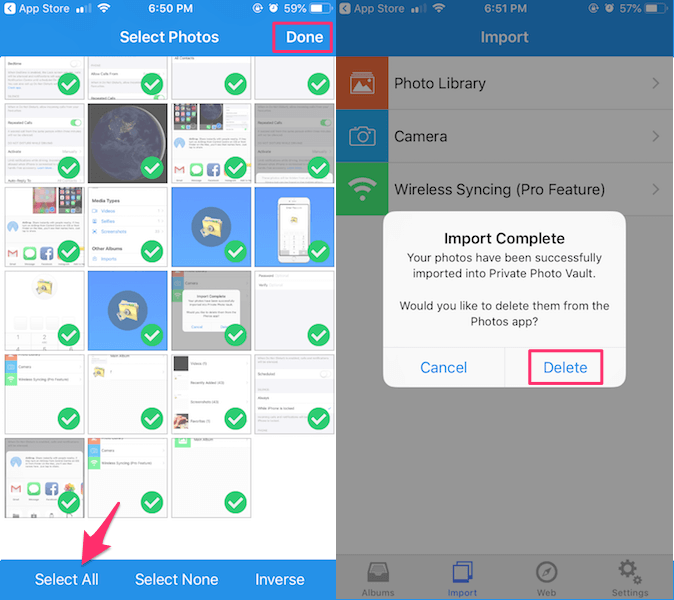
- Az importálás befejezése után az alkalmazás megkérdezi, hogy szeretné-e törölni a fényképeket a Fotók alkalmazásból. Válassza ki töröl és erősítse meg.
- Az elrejtett fényképek eléréséhez lépjen a Albumok fül és a Fő album, megtalálja az importált fényképeket.
Kiegészítő szolgáltatás
Még egy dolog, ha szeretné megőrizni a fényképek biztonságát, akár egy albumot is létrehozhat ebben az alkalmazásban más jelszóval. Így abban az esetben, ha valaki meg tudja nyitni az alkalmazást, nem férhet hozzá az összes benne lévő albumhoz.
Új album létrehozásához érintse meg a gombot + be a jobb felső sarokban Albumok lapon. Ezt követően adjon meg egy album nevet és jelszót, ha szükséges. Végül érintse meg a gombot Teremt a jobb felső sarokban.
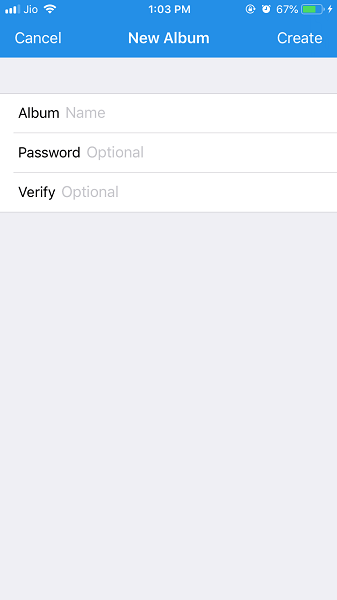
Rejtett fényképek helyreállítása vagy megosztása az alkalmazásból
Fényképei mostantól biztonságosan zárolva vannak, és senki sem fogja tudni elérni őket jelszó nélkül. Ha szeretné, megoszthatja vagy akár el is mentheti a képeket úgy, hogy csak megérinti a kép alján található megosztás ikont, majd kiválasztja a kívánt módon.
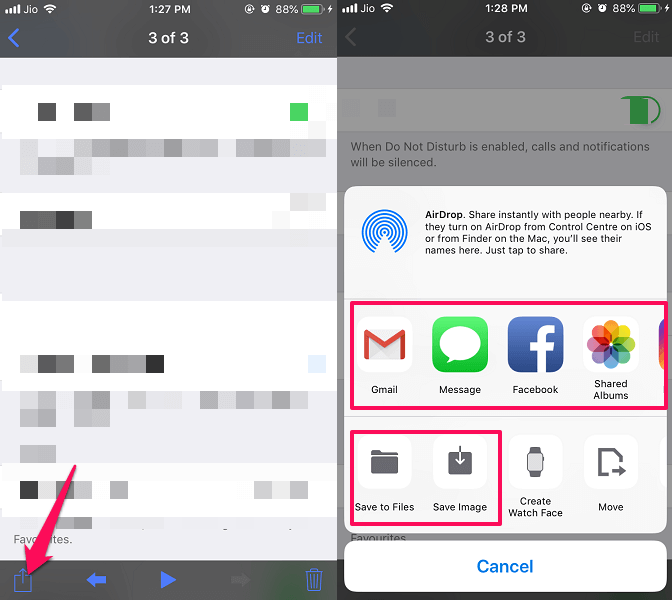
Az alábbiakban kiválasztottunk néhány további iOS-oktatóanyagot, amelyek hasznosak lehetnek az Ön számára.
- Szerezze be az Animoji-t bármelyik iPhone-ra
- A Ne zavarjanak funkció használata iPhone-on
- Törölje a Spotlight keresési előzményeit iPhone-on
Csomagolta
Kívánjuk, hogy a megadott lépések végrehajtása után sikeresen el tudja rejteni a fényképeket, videókat, vagy biztonságosan zárolja azokat. Az első módszer nem igényel alkalmazást, de kevésbé biztonságos, míg a második nagyobb biztonságot nyújt, de szüksége van egy harmadik féltől származó alkalmazásra. Melyik módszert fogod használni? Tudassa velünk az alábbi megjegyzésekben.
Legfrissebb cikkek